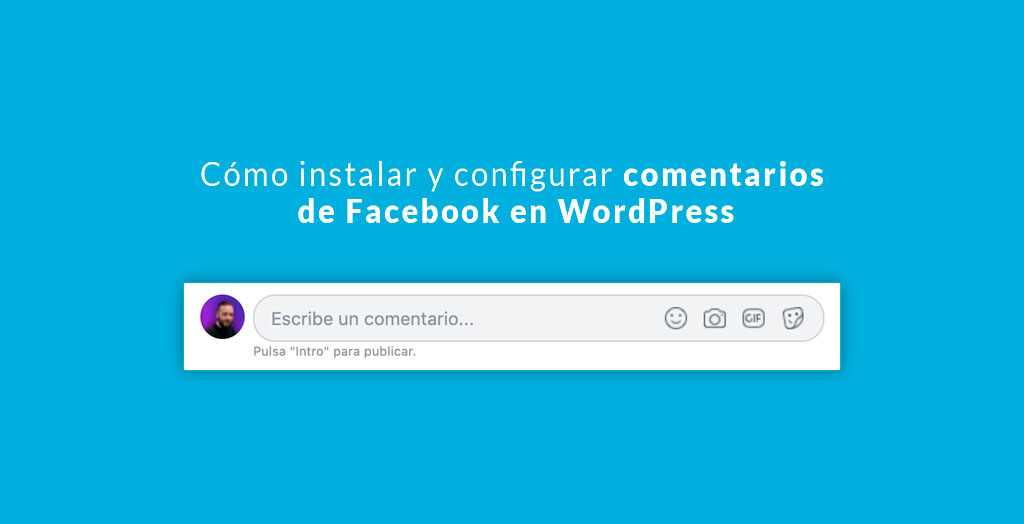Comentarios de Facebook en WordPress. Facebook es la red social más grande del mundo. Es por eso que algunos de los principales blogs de WordPress utilizan comentarios de Facebook en lugar de los comentarios predeterminados de WordPress.
Si estás planeando añadir el sistema de comentarios de Facebook a tu sitio de WordPress, entonces estás en el lugar correcto.
En este artículo, te explicaré cómo instalar y configurar los comentarios de Facebook en WordPress. También te voy a explicar cómo mostrar el número de comentarios de Facebook en tu sitio web.
Tabla de contenidos
Ventajas y desventajas de usar los comentarios de Facebook en tu blog
Antes de empezar con el tutorial, veamos los pros y contras de usar los comentarios de Facebook comparados con los comentarios predeterminados de WordPress.
Uno de los beneficios más obvios es que los comentarios de Facebook aumentan la visibilidad de tu sitio web en Facebook.
Cuando alguien deja un comentario en tu blog, puede consultar la opción «Publicar también en Facebook» para compartir su comentario con sus amigos de Facebook. Esto tiene un enorme potencial de tráfico adicional a tu sitio web.
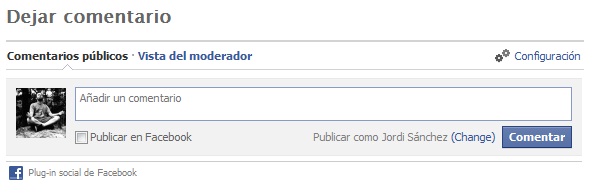
Además, los spammers se mantendrán alejados de tu sitio web porque no recibirán un vínculo de retroceso SEO al comentar tus mensajes.
Otra ventaja de utilizar los comentarios de Facebook es que elimina el factor de anonimato, por lo que es menos probable que los usuarios dejen comentarios de spam porque está vinculado a su perfil de Facebook.
Sin embargo, esto también puede actuar como una desventaja importante.
Algunos usuarios no se sienten cómodos dejando un comentario usando su perfil de Facebook porque les gusta la sensación de ser anónimos.
Otra desventaja de usar los comentarios de Facebook es que no se almacenan ni se sincronizan con WordPress, mientras que los sistemas de comentarios de terceros como Disqus sí se sincronizan con WordPress.
Si tienes publicaciones más antiguas con comentarios predeterminados de WordPress, estos comentarios pueden aparecer antes o después de los comentarios de Facebook.
Sin embargo, es mejor eliminar el sistema de comentarios de WordPress por completo si estás usando el sistema de comentarios de Facebook en tu blog. De lo contrario, los spammers y bots usarán los comentarios de WordPress para enviar spam a tu sitio web.
Ahora que conoces los pros y los contras, veamos cómo instalar los comentarios de Facebook en WordPress.
Configuración de comentarios de Facebook en tus artículos
La manera más fácil de añadir comentarios de Facebook en WordPress es usando un plugin de WordPress.
Usaremos el plugin de Comentarios de Lazy FB para este tutorial. Este plugin gratuito no sólo añade el sistema de comentarios de Facebook a tu blog, sino que también carga de forma lenta los comentarios para mejorar la velocidad de la página.
Primero, necesitas instalar y activar el plugin de comentarios de Lazy FB.
Después de la activación, debe visitar Configuración «Lazy FB comments» para configurar el plugin.
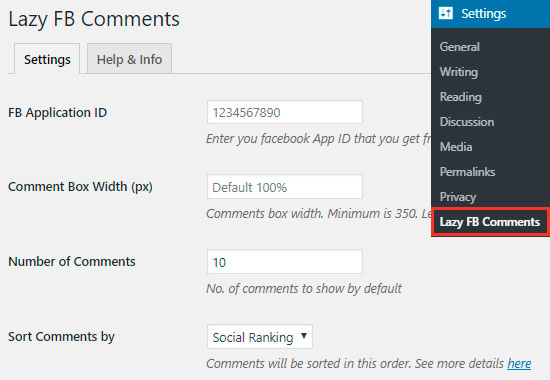
Para utilizar los comentarios de Facebook en tu sitio web, tendrás que crear una aplicación de Facebook y, a continuación, añadir el ID de la aplicación a la página de configuración del plugin.
Si ha creado previamente una aplicación para tu Web, puedes utilizar ese ID de aplicación aquí. De lo contrario, tendrás que crear una nueva aplicación en la página Facebook para desarrolladores.
Para empezar, debes registrarte para obtener una cuenta de desarrollador de Facebook si no tienes una. A continuación, deberás hacer clic en el enlace «Mis aplicaciones», que se encuentra en la esquina superior derecha de la página.
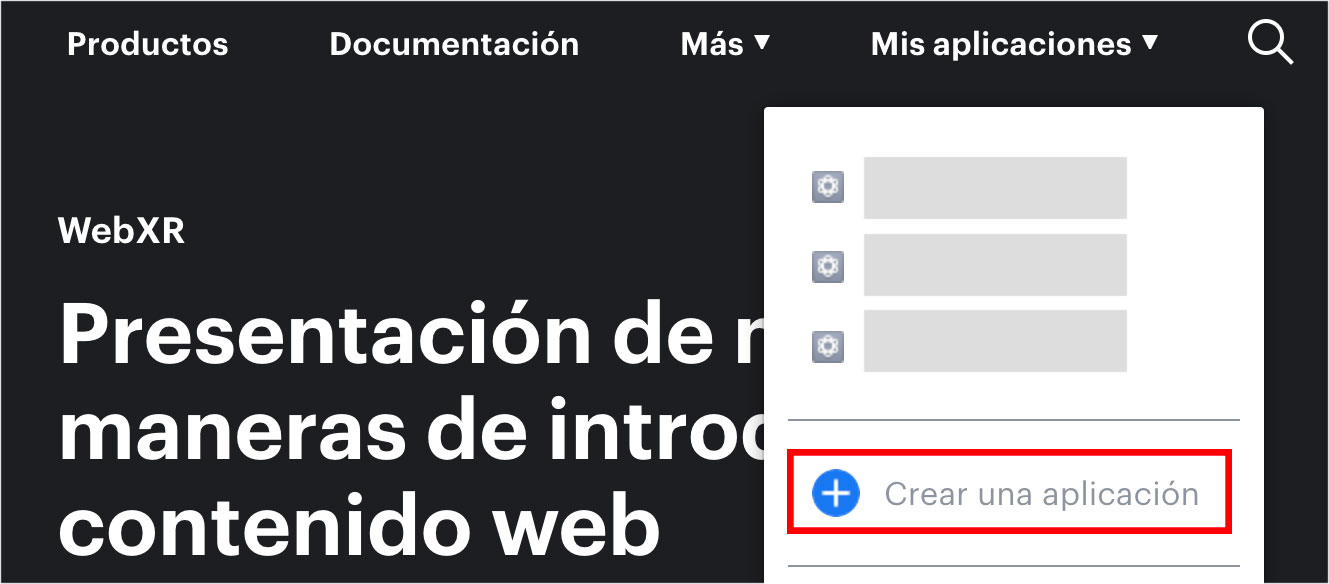
Se abrirá un menú desplegable en el que deberás hacer clic en la opción Crear una aplicación. Esto abrirá una ventana modular en la que tendrás que proporcionar tu dirección de correo electrónico y un nombre para tu aplicación.
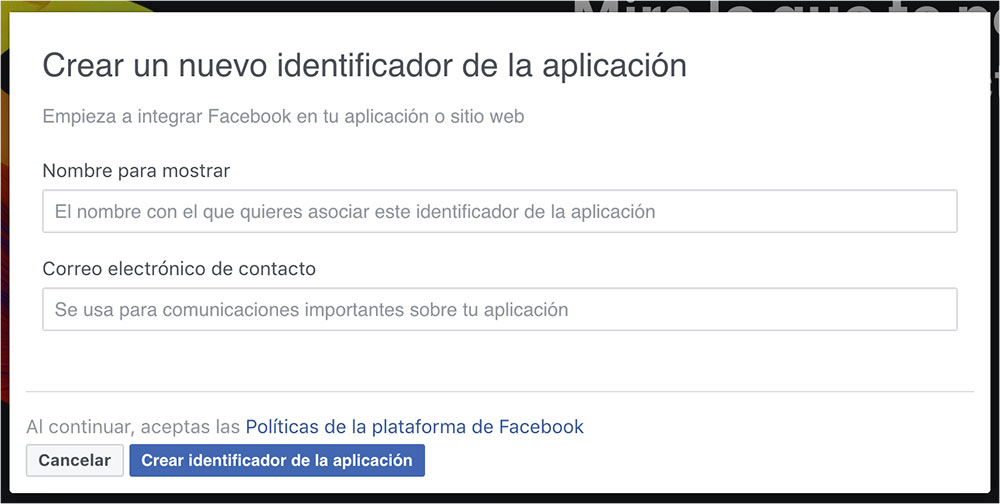
Una vez hecho esto, debes hacer clic en el botón «Crear identificador de la aplicación». Esto abrirá un cuadro emergente y te pedirá que introduzcas un CAPTCHA. Simplemente rellena el cuadro de texto CAPTCHA y luego haz clic en el botón Enviar.
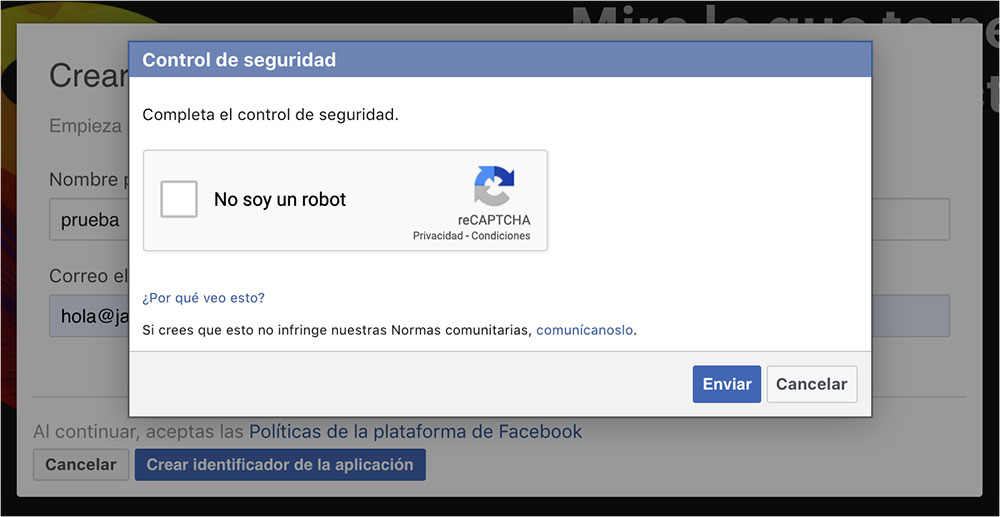
Facebook creará una nueva aplicación para ti y te redirigirá al panel de control de la aplicación. Notarás que tu ID de APP aparece allí.
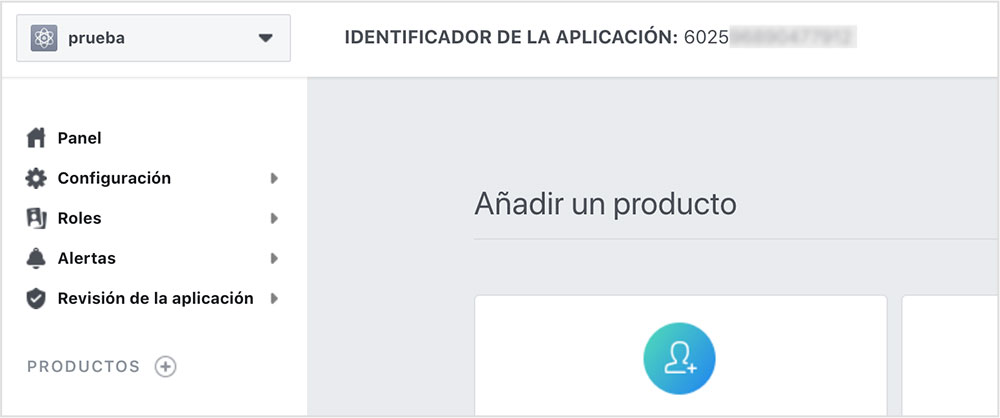
A continuación, debes decirle a Facebook cómo usar la aplicación.
Haz clic en el enlace Configuración «Básico de la barra lateral izquierda», y luego haz clic en el botón + Añadir plataforma, que se encuentra en la parte inferior de la página.
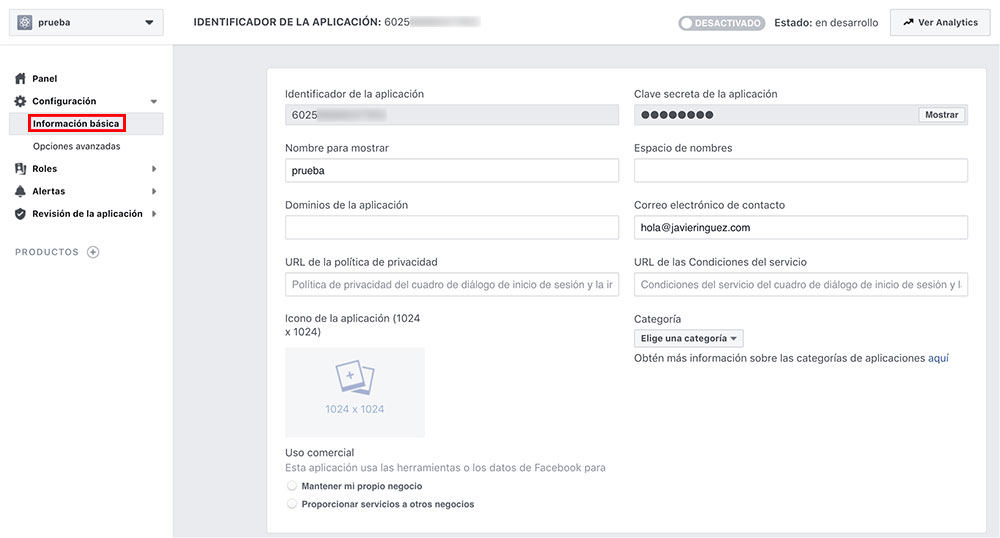
Aparecerá una nueva ventana emergente en la pantalla. Necesitas hacer clic en Sitio Web para seleccionarlo como tu plataforma.
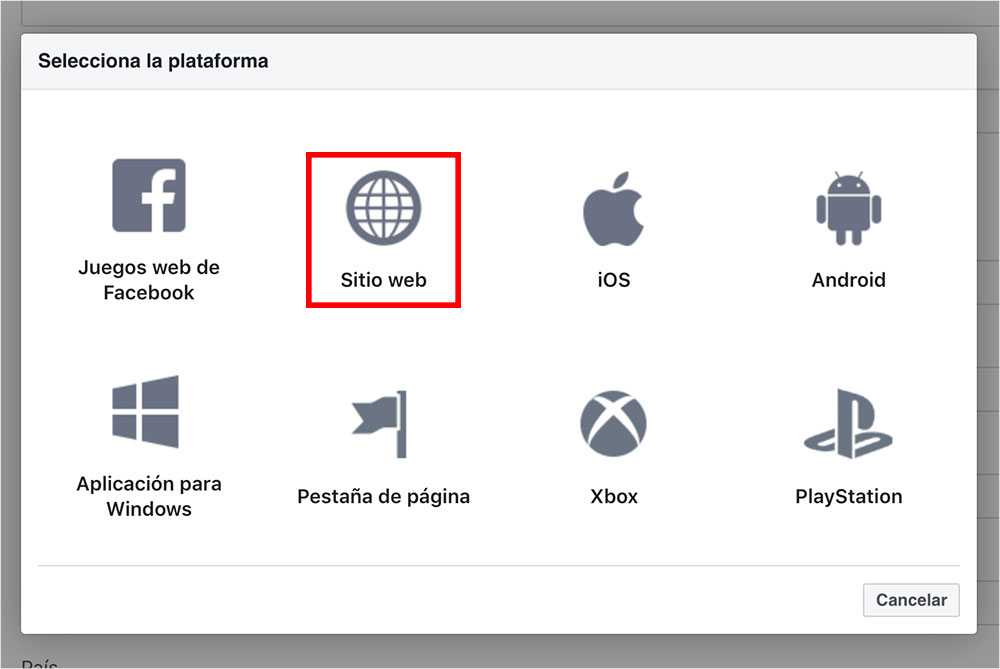
Esto añadirá una nueva sección «Sitio web» en la página de configuración de tu aplicación donde podrás introducir la URL de tu sitio web.
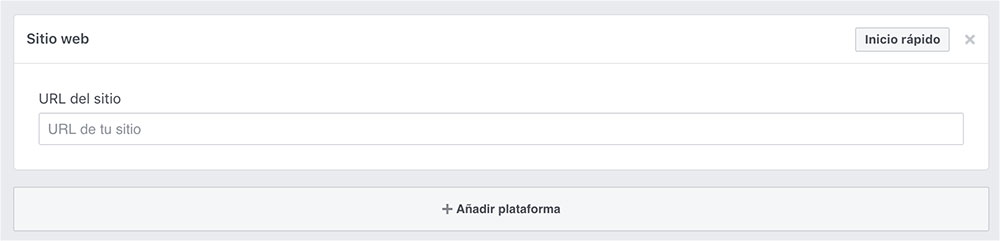
Después de guardar la configuración, ahora puedes copiar el ID de la aplicación y pegarlo en el cuadro de texto ID de la aplicación FB de la página de configuración del plugin en tu sitio de WordPress.
Una vez que hayas terminado, desplázate hacia abajo y haz clic en el botón Guardar todos los cambios para guardar tu configuración.
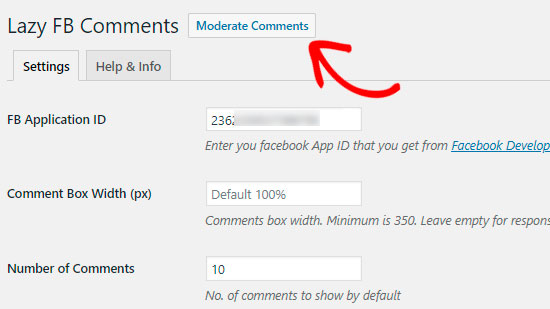
Este plugin también viene con un completo conjunto de opciones. Puedes revisar la configuración para ver si hay algo que te gustaría cambiar.
Por ejemplo, puede cambiar la opción Cargar Comentarios a «On Scroll». Esto cargará el sistema de comentarios de Facebook sólo cuando alguien llegue al final del artículo. Esto te ayudará a mejorar la velocidad de carga de la página.
Mostrar el número de comentarios de Facebook en tu blog
Una de las desventajas de usar el plugin de comentarios de Lazy FB es que supera las funciones de cuenta de comentarios de WordPress y produce una versión con la marca de Facebook del contador de comentarios.
Si tu plantilla muestra el número de comentarios, esto no se verá bien.
Si todavía quieres mostrar el recuento de comentarios de Facebook, puedes hacerlo con la ayuda de un fragmento de código.
Primero, necesitas conectarte a tu cuenta de alojamiento de WordPress usando un cliente FTP y luego ir a la carpeta /wp-content/themes/.
Desde aquí necesitas abrir la carpeta de tu plantilla actual y luego localizar el archivo single.php.
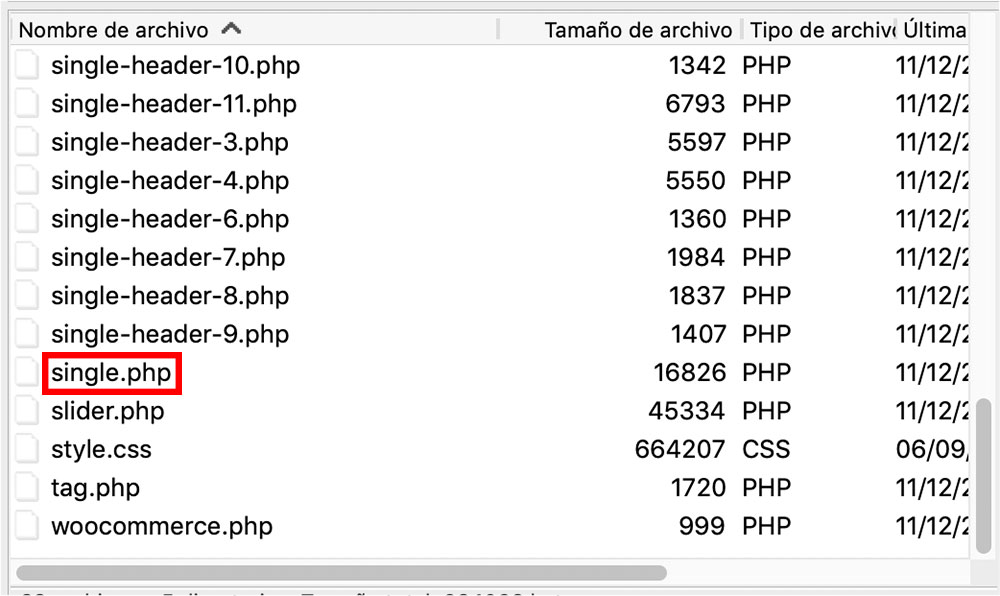
A continuación, debes hacer clic con el botón derecho del ratón en ese archivo y, a continuación, hacer clic en Descargar.
Después de esto, debes abrir el archivo .php usando un editor de texto plano como el Bloc de notas. Una vez abierto el archivo, busca el código utilizado por el tema para mostrar el recuento de comentarios y sustitúyelo cuidadosamente por el siguiente código.
<fb:comments-count href="<?php echo get_permalink($post->ID); ?>"></fb:comments-count> Comments
Este fragmento de código te ayudará a mostrar el recuento de comentarios de Facebook en cada entrada.
Por último, debes guardar el archivo y luego volver a subirlo a la carpeta de tu plantilla actual mediante FTP.
Y eso es todo! Espero que este artículo te haya ayudado a instalar y configurar comentarios de Facebook en tu sitio de WordPress.